Risultati di ricerca
La ricerca per NUMERO ha prodotto .
Gestione e programmazione dei ritiri su MyDHL+
Richiedere un ritiro dalla Homepage di MyDHL+?

Con MyDHL+ si può prenotare il ritiro:
- Durante il processo di creazione di una spedizione
- Al termine del processo di creazione di una spedizione
- Indipendentemente dalla creazione della spedizione, come illustriamo di seguito:
Accedendo al portale MyDHL+ tramite il link https://mydhl.express.dhl è infatti possibile richiedere un ritiro da parte del Corriere DHL anche senza creare una nuova spedizione.
Nell'immagine precedente sono illustrati i due percorsi rapidi per accedere al ritiro dalla Homepage di MyDHL+:
- La barra di navigazione di MyDHL+ seguendo il percorso: "Spedire > Richiedere Ritiro"
- La Dashboard ("cruscotto") di MyDHL+ alla voce: "Richiedere ritiro".
La risposta a "Richiedere la creazione di una lettera di vettura?" sarà in questo caso "No", ma sarà necessario fornire alternativamente:
Profilo Personale su MyBill
Cosa fare in caso di difficoltà nell'accedere a MyBill?
In caso di difficoltà durante l'accesso a MyBill, il nostro Servizio Clienti sarà lieto di essere d'aiuto:
- Per informazioni tecniche relative al collegamento a MyBill, è possibile contattare i nostri referenti alla mail supporto@dhl.com.
- Per informazioni relative al nuovo layout della Fattura è possibile telefonare al Numero verde DHL 800 255 775.
Gestione Fatture
Come è fatta e come si legge la Fattura?
DHL ha introdotto un nuovo modello di Fattura, che è stata riorganizzata, migliorata e resa più chiara e fruibile per i clienti. La principale novità è l’incorporamento, in un unico documento, di più spedizioni (relative ad uno specifico arco temporale). Il nuovo modello è diviso in due parti: la Fattura vera e propria e l'Allegato.
Gestione rubrica indirizzi su MyDHL+
Caricamento Contatti: Caricamento file personale
Accedendo a https://mydhl.express.dhl si possono aggiungere i contatti nella Rubrica. Per accedere cliccare su Gestione Spedizioni > Rubrica Indirizzi.
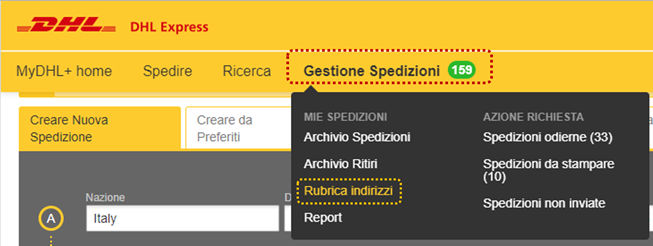
Una volta all’interno della Rubrica Indirizzi, cliccare su Caricare i Contatti per visualizzare le nostre opzioni di caricamento:
- Caricamento file personale
- Caricamento file personale con abbinamento campi allo schema MyDHL+
- Creazione o modifica opzioni di caricamento per il futuro
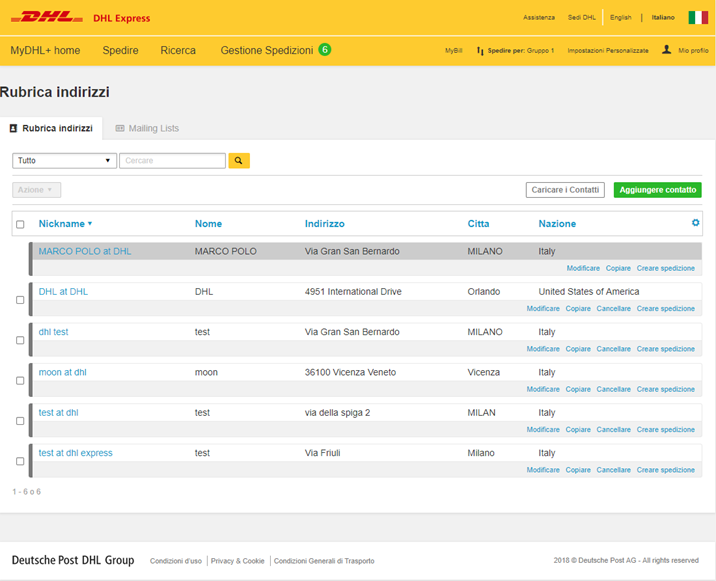
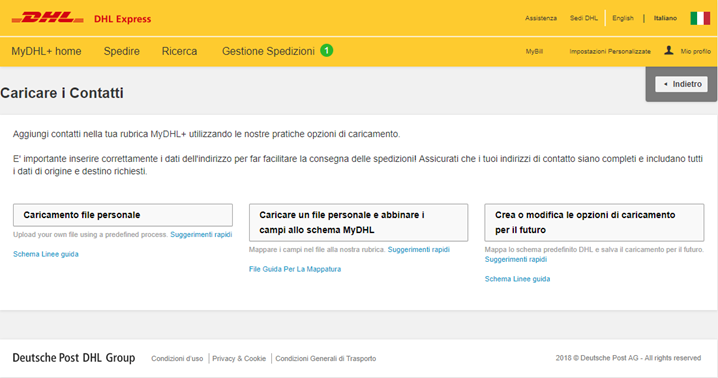
Cliccando su Caricamento File Personale selezionare lo schema desiderato tra lo schema “MyDHL+ Caricare” e lo schema personale precedentemente salvato (vedi procedura dal menù Crea o Modifica le opzioni di caricamento) dal menù Caricare Opzione.
Attenzione! Salvare il file in formato CSV delimitato da virgola*
- Controllare se il file personale contiene una riga d'intestazione e seleziona. l’opzione.
- Verificare se i dettagli devono essere troncati. Se il file contiene dati che superano il limite di caratteri, il caricamento avrà esito negativo. Per evitare questo, è possibile selezionare di troncare automaticamente i dati al raggiungimento del limite di caratteri durante il processo di caricamento. Per esempio, se sono presenti più di 50 caratteri (spazi inclusi) nel nostro campo e il limite è 40, saranno caricati i primi 40 caratteri.
- Selezionare il set di caratteri, se non sei sicuro seleziona UTF-8.
- Selezionare e caricare il file personale.
N.B. Il prefisso del numero di telefono deve essere quello internazionale e non deve avere il "+" o altri simboli
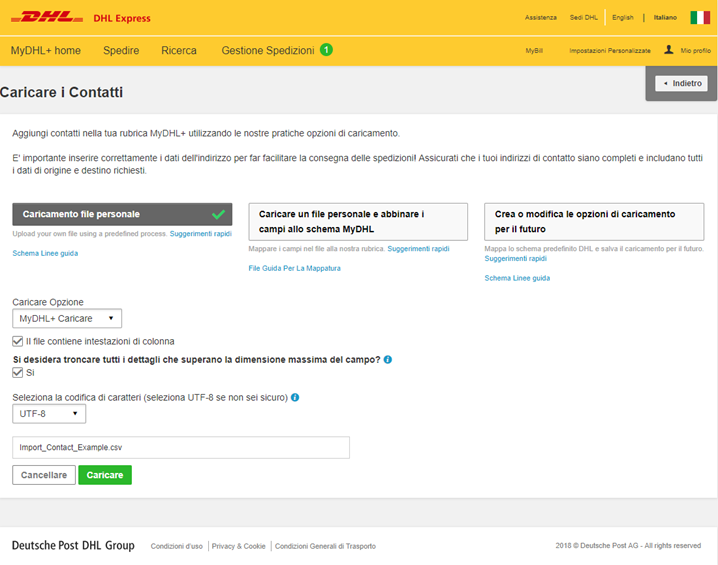
Clicca qui per consultare lo Schema Linee Guida
Dopo aver effettuato il caricamento del file personale, il sistema mostrerà l'esito con i contatti caricati con successo e gli eventuali errori. Cliccando su Scaricare i dettagli si esegue il download di un file in formato .txt con il dettaglio degli errori.
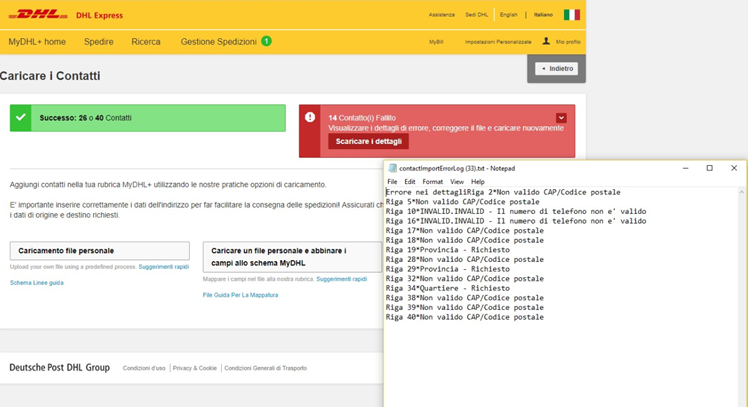
Gestione e programmazione dei ritiri su MyDHL+
Come gestire i ritiri su MyDHL+?
Accedendo al portale MyDHL+ è possibile gestire i propri ritiri.
Impostazioni di spedizione su MyDHL+
Come impostare la notifica e la condivisione delle spedizioni su MyDHL+?
Notifiche e Condivisione
Accedendo a MyDHL+ tramite il link https://mydhl.express.dhl si possono personalizzare le impostazioni di notifica e condivisione delle spedizioni.
Per accedere all’area Impostazioni Personalizzate passare il cursore sulla voce Impostazioni Personalizzate, presente sul lato destro della barra della Home Page. Dal menu Impostazioni personali cliccare su Notifiche e Condivisioni.
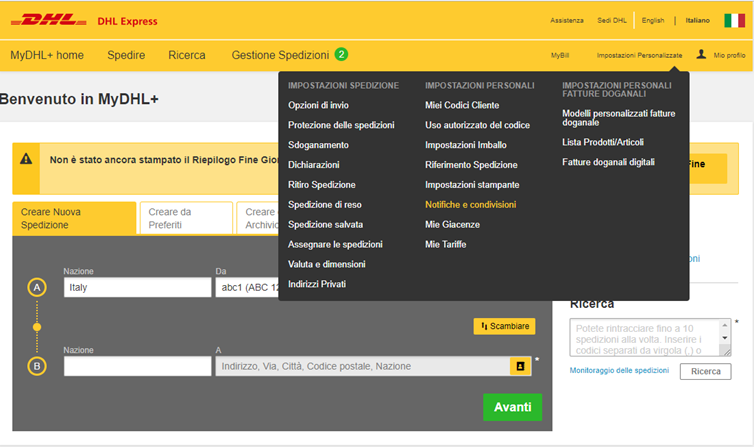
Notifiche di stato
Le preferenze selezionate in questa sezione si applicano a tutte le spedizioni. É possibile anche personalizzare le notifiche per singolo contatto accedendo dalla Rubrica. Per Decidere quali status delle spedizioni inviare é necessario cliccare sul riquadro in corrispondenza degli status:
Ritirato
Evento in fase di sdoganamento
Sdoganammento
Eccezioni
In fase di consegna
Inviato
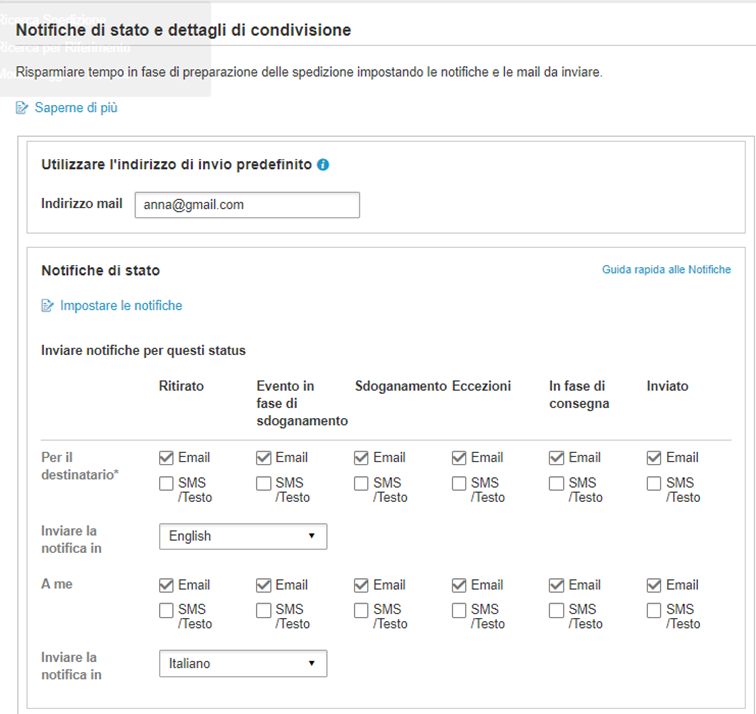
É possibile scegliere la lingua d’invio della notifica tra inglese e italiano.
Dettagli di condivisione
Selezionare l’utente con il quale condividere i dettagli della condivisione selezionado mittente, destinatario o entrambi. Aggiungere eventuali indirizzi mail con il quale voler condividere le informazioni.
Selezionare il modello di condivisione tra:
- Utilizzare un modello DHL
Incollare i dettagli selezionando le opzioni desiderate tra: Numero di ricerca, Numero di conferma di ritiro, Dettagli della spedizione, Etichetta della spedizione (Waybill), Fattura doganale, Ricevuta delle spedizioni.
Inserire un testo unico da inviare per la condivisione.
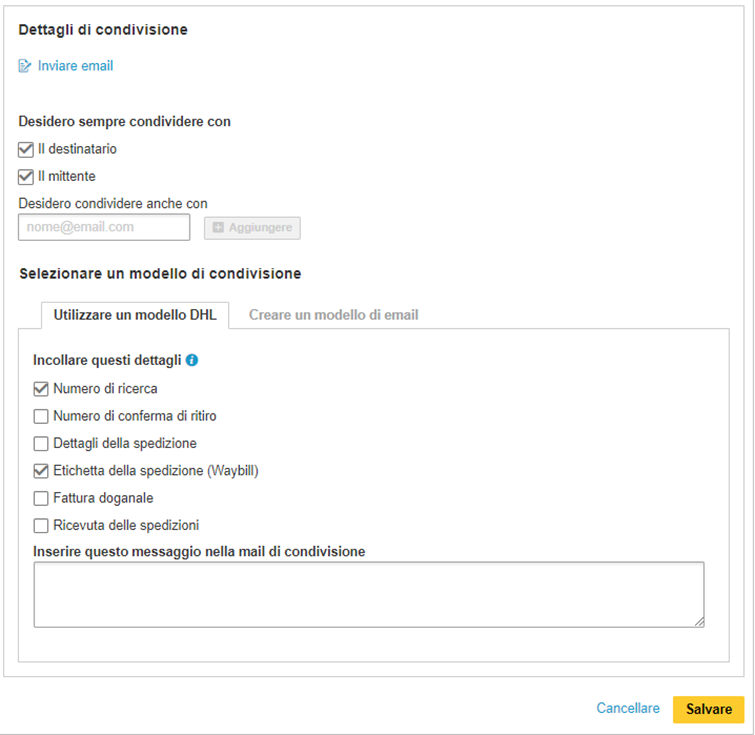
- Creare un modello di email
Per creare un modello predefinito cliccare la voce corrispondente
Indicare l’oggetto della mail
Creare il messaggio
Selezionare i dettagli da condividere tra: Etichetta della spedizione (Waybill) Fattura Doganale e Ricevuta delle spedizioni.
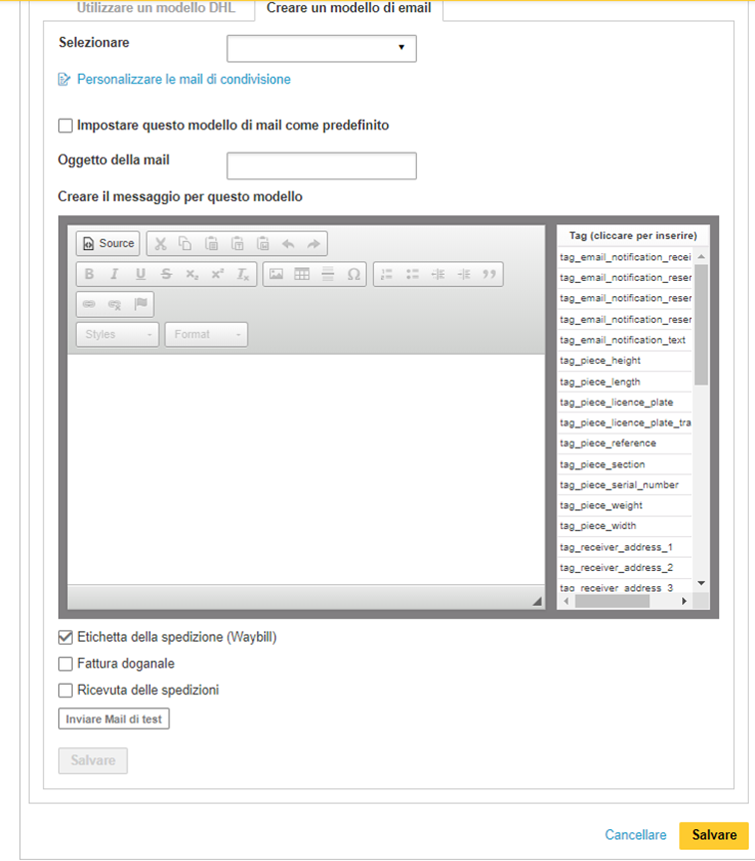
Per confermare cliccare su Salvare.
Gestione dei report su MyDHL+
Perché è importante stampare il Courier report?
Accedendo a MyDHL+ tramite il link https://mydhl.express.dhl è possibile consultare il Courier Report.
Il Courier Report contiene una serie di informazioni (numero lettera di vettura, punto di ritiro, numero colli, peso etc...) legate alla/e spedizione/i.
Questa tipologia di report è fondamentale quando si affidano spedizioni al corriere per il ritiro.
Inoltre, il documento di report scaricato deve essere firmato dal cliente e dal corriere, a seguito del ritiro.
Le azioni possibili in questa pagina sono:
- Selezionare l’intervallo temporale del report
- Selezionare l’indirizzo del mittente
- Visualizzare in anteprima il report, cliccando il tasto Anteprima
- Scaricare il report in formato PDF, cliccando il tasto Scaricare
Caricamento file spedizioni
Esempio Schema personale
Accedendo a https://mydhl.express.dhl si possono importare dei file di spedizioni. Cliccando su Spedire > Caricare un file di Spedizioni
Gestione Schemi - Creare per il futuro
Esempio di uno Schema personale:
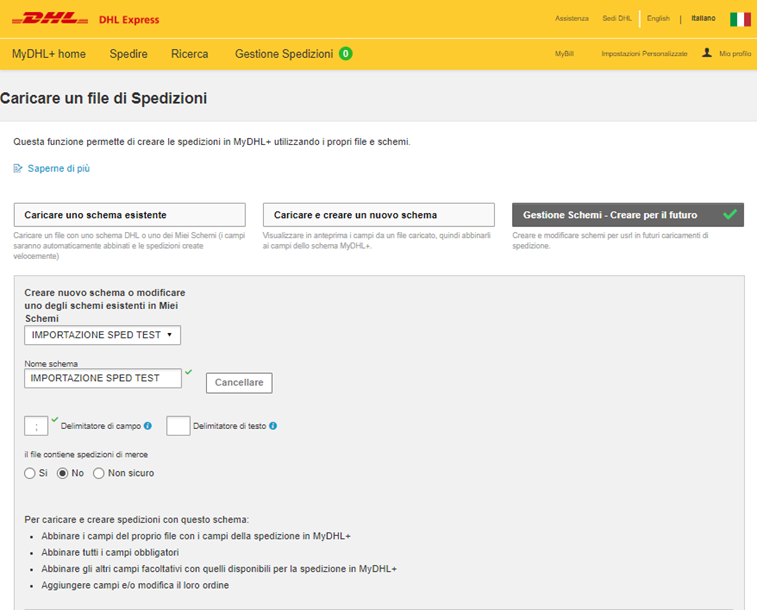
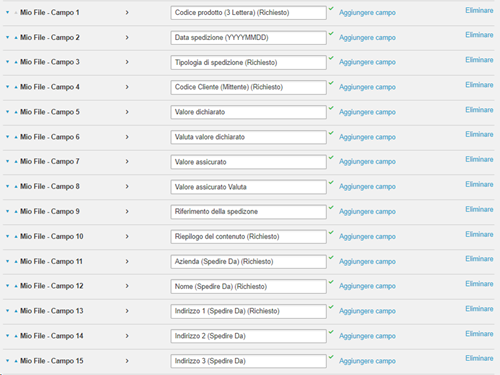
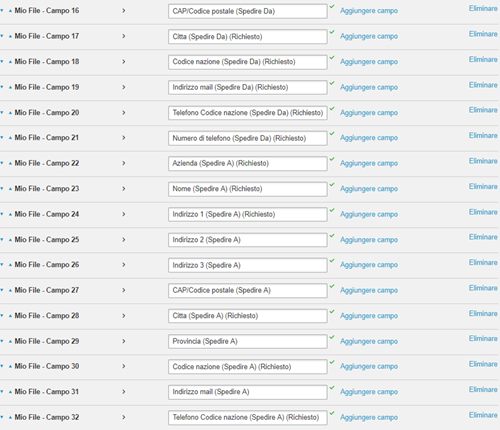
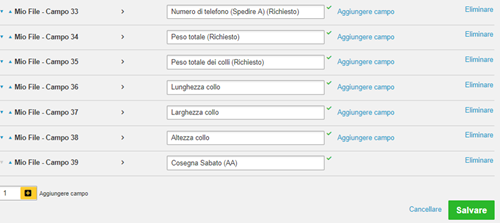
Alla destra di questo contenuto, è possibile effettuare il download del file da caricare nel portale e della tabella dei prodotti DHL (primo campo nello schema).
Attenzione: il file è scaricabile in "xlsx" ma necessita di essere importato in CSV o TXT.
- Per evitare di produrre spedizioni con servizio extra per consegna il sabato, (per destinazioni servite), è necessario mappare lo schema personale inserendo il campo "consegna sabato" (vedi campo 39) e aggiungere la relativa colonna nel file di importazione valorizzandola con la sigla N
- il campo "peso totale dei colli" è in realtà il numero dei colli della spedizione
- modificare la data di spedizione e il codice cliente all'interno del file per farlo funzionare correttamente
-
Per alcune spedizioni internazionali,l'inserimento dello stato in "Provincia/stato" è obbligatorio (esempio: Chicago - Illinois)
MyDHL+ Corporate
MyDHL+ Corporate: Com'è strutturato?
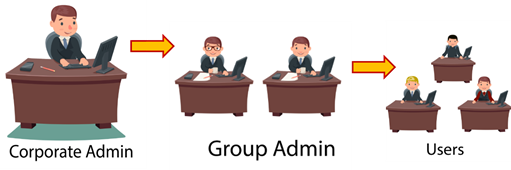
All'interno di MyDHL+ Corporate sono presenti 3 figure:
- Corporate Admin: Ha la possibilità di visualizzare e gestire le attivita' di tutti i gruppi e tutti gli utenti. Ha accesso agli strumenti di amministrazione e può creare spedizioni.
- Group Admin: Ha diritti amministrativi all'interno di un gruppo creato sotto l'amministratore aziendale. Gestisce gli utenti finali e le loro autorizzazioni. Ha accesso agli strumenti di amministrazione relativi al gruppo e può creare spedizioni.
- User: Può creare spedizioni, ma non ha l'accesso agli strumenti di amministrazione.
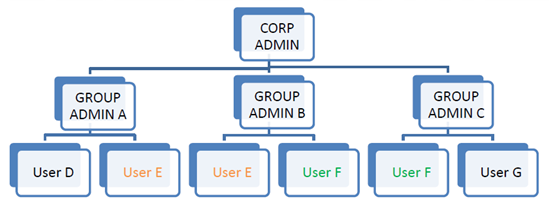
La configurazione Corporate prevede, infatti, che l'Amministratore (denominato Corporate Admin) possa creare e gestire Gruppi (corrispondenti ad altrettanti dipartimenti dell'azienda), applicando a ciascuno almeno un Amministratore di Gruppo e un numero potenzialmente infinito di singoli Utenti, decidendo inoltre per ciascuno quali funzioni attivare o restrizioni applicare.
MyDHL+ Corporate
MyDHL+ Corporate: Come creare e gestire i Gruppi?

Giunti su MyDHL+ tramite il link https://mydhl.express.dhl, effettuare il login come Corporate Admin e seguire il percorso:
"Impostazione Amministratore" > "Gruppi"
Qui è possibile creare i gruppi e inserire molteplici utenti al loro interno.
Questo modulo è utile, infatti, per le grandi aziende che operano con più unità di spedizione.
Le restrizioni ed i privilegi vengono gestiti dal Corporate Admin, che può aggiungere, eliminare e modificare i gruppi.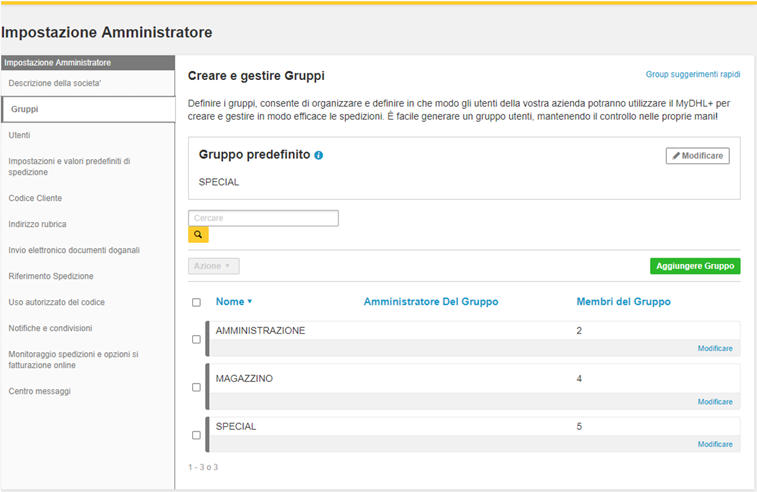
Al momento della creazione di un profilo MyDHL+ Corporate, viene generato un gruppo di default di cui fa parte il Corporate admin.
I gruppi che sono di volta in volta creati vengono visualizzati in base al nome del gruppo, all'amministratore del gruppo e al numero di utenti che sono stati assegnati al gruppo.
Da questa pagina, l’amministratore del profilo MyDHL+ Corporate può:
* Aggiungere un nuovo Gruppo
* visualizzare e modificare le impostazioni per tutti i gruppi registrati
* cercare i gruppi registrati inserendo il nome del gruppo nel campo di ricerca.

Dopo aver effettuato l’accesso a MyDHL+ tramite il link https://mydhl.express.dhl, effettuare il login come Corporate Admin e seguire il percorso:
Impostazione Amministratore > Notifiche e condivisioni
In questa pagina è’ possibile impostare notifiche e-mail predefinite o messaggi di testo per i gruppi e i propri destinatari, monitorando il percorso e la consegna delle spedizioni e inviare via mail i dettagli delle spedizioni, quali il numero di riferimento o la lettera di vettura.
Spedire nel Mondo con MyDHL+
Import dagli United States con MyDHL+: Electronic Export Information
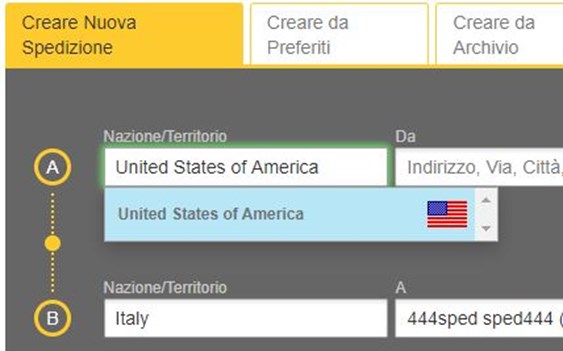
Per l’importazione dagli Stati Uniti con MyDHL+ di merce soggetta a dazio, con un valore dichiarato superiore a 2.500 USD, è necessario presentare le informazioni di esportazione elettronica (EEI: Electronic Export Informations).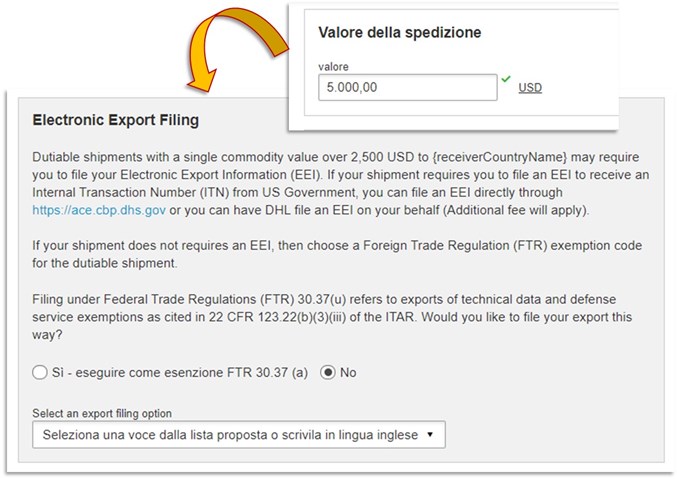
Le informazioni sull'esportazione elettronica (EEI) devono infatti essere archiviate elettronicamente tramite il sistema di esportazione automatizzato (AES) degli Stati Uniti.
Una volta che il record di archiviazione AES è stato approvato, viene restituito un numero di transazione interna (ITN) come prova dell'accettazione del deposito.
Spedire nel Mondo con MyDHL+
Export verso il Brasile con MyDHL+
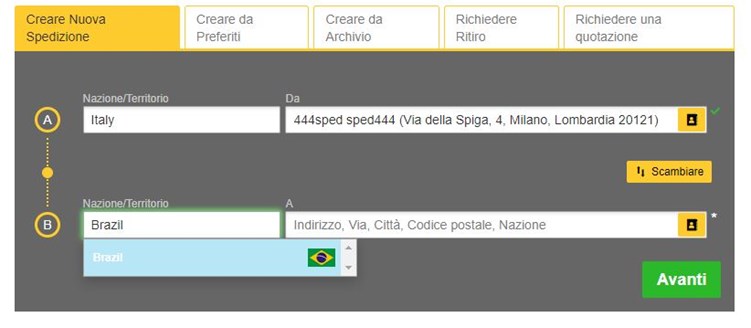
Le spedizioni verso il Brasile richiedono delle informazioni aggiuntive rispetto alle spedizioni in altre Country:
Compilazione Da – A:
- I campi corrispondenti all’indirizzo seguono un ordine diverso rispetto alle altre Country. Il codice postale o la città devono essere inseriti per primi per poter essere convalidati con il database delle poste brasiliane (Correios).
- Il numero civico è separato rispetto alla riga dell’indirizzo 1.
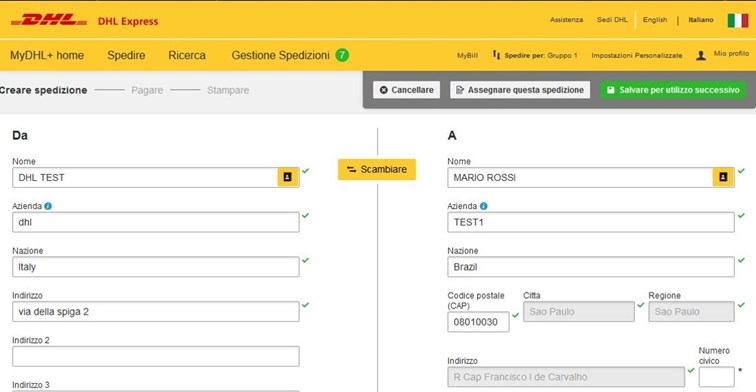
Possibili scenari problematici:
- Il codice fiscale CPF o la partita IVA CNPJ sono dati obbligatori per tutte le spedizioni. La mancanza del numero di identificazione fiscale può comportare ritardi di sdoganamento e/o la restituzione all’indirizzo di origine.
- Il campo IE/RG corrisponde ad un dato fiscale e la compilazione è facoltativa:
IE: Inscrição Estadual (Registrazione dello stato) è un dato riguardante le persone giuridiche.
RG: Registro Geral (Registrazione generale) è un numero associato alla carta di identità dei cittadini brasiliani.
E' possibile compilare questo campo con la parola "Isento" (oppure "ISENTO" o "isento") che equivale all'indicazione "Esente".
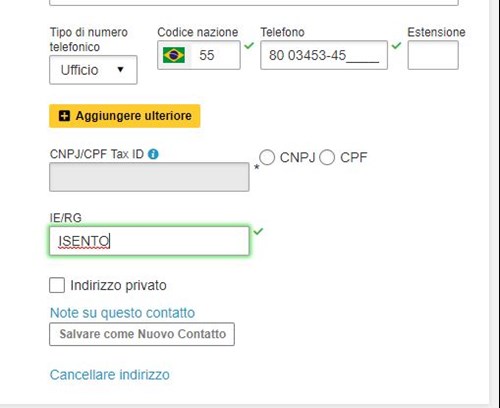
- Nel caso in cui si selezioni Merce come tipologia di spedizione, è necessario specificare la tipologia di sdoganamento Formal o Informal:
Formal: per merce destinata alle vendite, richiede un intermediario per lo sdoganamento. Necessaria la registrazione dell'importatore presso il Servizio federale delle dogane (RADAR). Per qualsiasi spedizione con valore dichiarato superiore a 3.000 USD, per merci che richiedono una licenza di importazione (LI), per spedizioni con dimensioni superiori a 98x98x120cm.
Informal: per le spedizioni con valore fino a 3.000 USD e le merci destinate alla rivendita fino a un limite di 100.000 USD all'anno. Nella descrizione del contenuto va scritto "SCOPO COMMERCIALE", se applicabile.
Per la fattura commerciale, in caso di proposito commerciale è necessario indicare COSTO DI SPEDIZIONE e CODICE secondo il SISTEMA ARMONIZZATO.
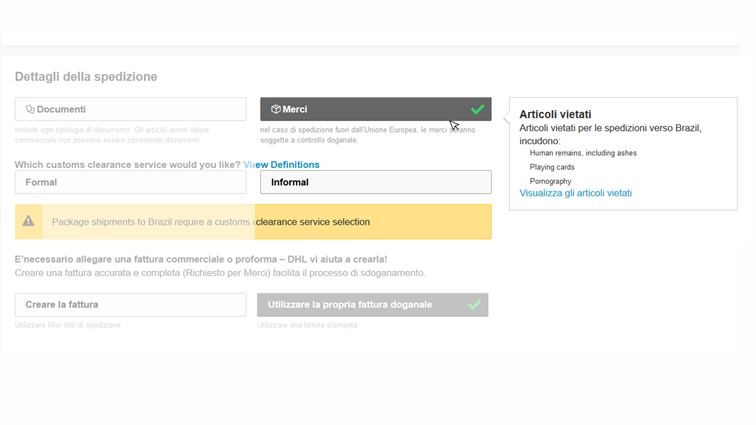
- Selezionando Formal, la dicitura verrà visualizzata nella lettera di vettura in corrispondenza delle sezione Prodotto e servizi
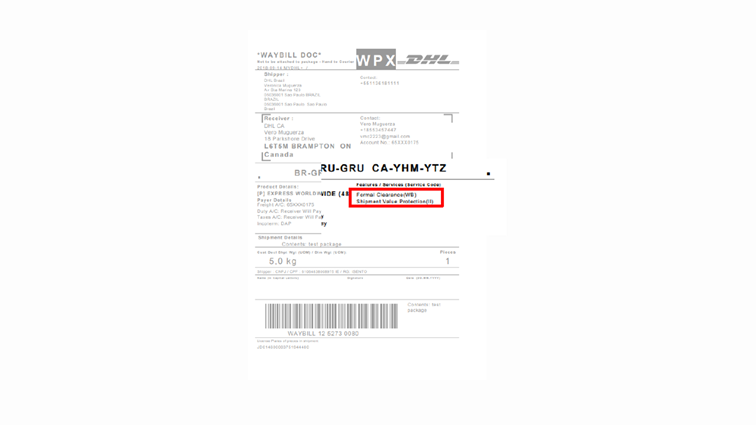
- CNPJ / CPF e IE / RG verranno stampati nell’AWB e nell’Archive Doc.

Spedire nel Mondo con MyDHL+
Import dal Brasile con MyDHL+

Nel caso di creazione con MyDHL+ di una "Nuova spedizione" in importazione dal Brasile, il pulsante "Scambiare" non può essere utilizzato: 
i dettagli del mittente brasiliano vanno dunque inseriti direttamente nella sezione "Spedisci da".
Cancellando dal form l'indirizzo di spedizione predefinito, selezionare Brazil come Nazione di provenienza e inserire i dettagli.
- I campi corrispondenti all’indirizzo seguono un ordine diverso rispetto alle altre Country.
Il codice postale o la città devono essere inseriti per primi per poter essere convalidati con il database delle poste brasiliane (Correios). - Il numero civico è separato rispetto alla riga dell’indirizzo 1.
- Il codice fiscale CPF o la partita IVA CNPJ sono dati obbligatori per tutte le spedizioni. La mancanza del numero di identificazione fiscale può comportare ritardi di sdoganamento e/o la restituzione all’indirizzo di origine.
- Il campo IE/RG corrisponde ad un dato fiscale e la compilazione è facoltativa:
IE: Inscrição Estadual (Registrazione dello stato) è un dato riguardante le persone giuridiche.
RG: Registro Geral (Registrazione generale) è un numero associato alla carta di identità dei cittadini brasiliani.
E' possibile compilare questo campo con la parola "Isento" (oppure "ISENTO" o "isento") che equivale all'indicazione "Esente".

In alternativa, se si dispone di un contatto precedentemente salvato, è possibile selezionare lo spedizioniere brasiliano nella sezione Rubrica Indirizzi attraverso l'apposito box giallo presente nel campo del Nome:

Dopo aver specificato la Nazione, l'importatore viene informato dei requisiti richiesti dal Brasile per la spedizione:
il governo brasiliano richiede fatture elettroniche (Nota Fiscal electronica o NFe) per ogni spedizione di pacchi dal Brasile.
I dettagli NFe possono essere forniti caricando i file Nota Fiscal o inserendo numeri DANFe (chiavi).
Quando si crea un'importazione, è quindi possibile:
* Completare la spedizione e fornire i dettagli NFe
* Assegnare la spedizione al tuo mittente con i dettagli NFe
* Assegnare la spedizione e chiedere al tuo mittente di fornire i dettagli NFe
Procedere dunque, completati i dettagli e le caratteristiche (tipologia, imballo, modalità di pagamento, data di partenza) della spedizione, all'assegnazione della spedizione stessa al mittente brasiliano, perché possa fornire i dati della "Nota Fiscal Electronica".
Per "Assegnare la spedizione" in questo caso è possibile sia SEGUIRE IL PERCORSO STANDARD DI ASSEGNAZIONE, cliccando sull'apposito pulsante in evidenza nella pagina di creazione della spedizione, sia completare la preparazione e cliccando sul tasto "Accettare e Continuare".
In questo caso si atterrerà sulla pagina dedicata alla "Assegnazione della Spedizione per completare i dettagli della Nota Fiscal Brasiliana":
Tramite questo percorso è possibile specificare se assegnare il solo "Completamento dei Dettagli relativi alla Nota Fiscal Brasiliana" (Cliccare su "Complete Brazil Nota Fiscal Details Only"), oppure "Tutti i dettagli della Spedizione" (Cliccare su "Change Any Shipment Details"), selezionando successivamente se assegnare o meno restrizioni su peso e numero di colli.
Infine cliccare sul tasto "Assegnare la spedizione".

Spedire nel Mondo con MyDHL+
Import dall'India su MyDHL+

Le spedizioni di merce proveniente dall’India - come nel caso di export verso l'India - richiedono delle informazioni aggiuntive rispetto a quelle provenienti da altre Country.
Compilazione Da – A:
Inserire l’indirizzo di origine e di destino (per l’India è obbligatorio compilare anche la riga “Indirizzo 2”).

Sotto il numero di telefono del mittente troveremo il campo “India Tax ID/Personal ID”, non obbligatorio in questa fase di compilazione e nel caso di spedizione di documenti, ma necessario nuovamente in seguito se si sta spedendo merce. 
Come suggerisce MyDHL+, se non si dispone di un Codice Fiscale / Numero ID personale Indiano del nostro mittente, è preferibile contattare il proprio mittente in India per ottenere i dati richiesti.
Nel caso di spedizione di merce proveniente dall'India,, il sito richiede i seguenti campi 

Una volta completato questo passaggio, selezionare:
Imballo
Modalità di pagamento
Data della spedizione
Ritiro
Cliccare su Accettare e continuare per terminare la spedizione e stampare la lettera di vettura.
NB:Per le spedizioni con valore superiore a 50.000 INR è necessario scaricare il file dei dettagli GST da MyDHL+ e caricarlo sul portale governativo, per ottenere la E-way-bill. In caso contrario, non sarà possibile effettuare il ritiro della merce.
Al termine della spedizione basterà accedere all'archivio spedizioni per effettuare il download del file dei dettagli GST.

Spuntare la spedizione e cliccare su azione per effettuare il download.
Il file scaricato in formato CSV contiene il numero di lettera di vettura e le informazioni inserite nei campi riguardanti il GST.

IOSS
IOSS
Dove inserire il numero IOSS su MyDHL+
Durante il processo di creazione della spedizione su MyDHL+, è possibile inserire il numero IOSS nel campo ID fiscale, nella sezione "Dichiarazione Doganale".
Bisogna assicurarsi di fornire un numero di identificazione IOSS valido, che inizia sempre con "IM" seguito da 10 cifre.
Numero univoco e identificativo riportato sulla lettera di vettura, chiamato anche waybill number. Serve a monitorare e ricercare le spedizioni effettuate.
E' un numero identificativo univoco di 12 cifre che può essere ottenuto volontariamente dai residenti in India, in base ai loro dati biometrici e demografici. I dati sono raccolti dalla Unique Identification Authority of India (UIDAI). Può essere utilizzato come dato identificativo per spedizioni da e verso l'India nel campo "India Tax ID/Personal ID".
Cadastro Nacional da Pessoa Juridica: numero identificativo per persone giuridiche corrispondente a Partita IVA. Dato obbligatorio per le spedizioni da e verso il Brasile
Configurazione MyDHL+ che permette alle aziende di decidere quale forma dare alla propria piattaforma business e come organizzare “su misura” il proprio sistema di spedizioni. La configurazione Corporate prevede, infatti, che l'Amministratore (denominato Corporate Admin) possa creare e gestire Gruppi (corrispondenti ad altrettanti dipartimenti dell'azienda), applicando a ciascuno almeno un Amministratore e un numero potenzialmente infinito di singoli Utenti, decidendo inoltre per ciascuno quali funzioni attivare o restrizioni applicare.
Riepilogo delle spedizioni da stampare: contiene una serie di informazioni (numero lettera di vettura, punto di ritiro, numero colli, peso) legate alla/e spedizione/i. Questa tipologia di report è fondamentale quando si affidano spedizioni al corriere per il ritiro. Inoltre, il documento di report scaricato deve essere firmato dal cliente e dal corriere, a seguito del ritiro. Per accedervi da MyDHL+ il percorso da compiere è "Gestione delle spedizioni > Report".
Servizio "Day Definite": servizio camionistico economy select per consegne internazionali porta a porta entro un determinato numero di giorni lavorativi e per spedizioni meno urgenti e più pesanti, con tracciabilità end-to-end e sdoganamento per merci soggette a dazio.
Consegna entro un numero definito di giorni lavorativi. Vedasi l'acronimo DDI
Numero identificativo di un documento specifico es: licenza, certificato origine ecc...
In caso di mancata consegna, DHL Express effettua un secondo tentativo all’indirizzo del destinatario, cercando di contattarlo al numero di telefono presente sulla lettera di vettura. Se anche questo secondo tentativo non dovesse andare a buon fine, la spedizione rimane in giacenza presso la filiale DHL Express più vicina, in attesa di istruzioni.
DHL mette a disposizione dei propri Clienti Abbonati (titolari di P.IVA), dei destinatari delle spedizioni e di coloro i quali fossero intenzionati a comprare i servizi DHL il numero di telefono 199.199.345. Il Servizio Clienti telefonico è attivo dal lunedì al venerdì, dalle 8:00 alle 19:00 e il sabato dalle 9.00 alle 13.00.
Il Permanent account number (PAN), è un codice alfanumerico indiano di 10 caratteri, rilasciato sotto forma di una "carta PAN" laminata, dal dipartimento delle imposte sul reddito indiano, a qualsiasi persona che ne faccia richiesta o alla quale il dipartimento assegna il numero senza una domanda.
Registro Geral (Registrazione Generale): numero associato alla carta d'identità dei cittadini brasiliani, obbligatorio per spedizioni da e verso il Brasile.
Numero di identificazione univoco (UID) a 12 cifre (denominato "Aadhaar") assegnato a tutti i residenti in India dalla Unique Identification Authority of India, emanazione del Governo Indiano. Può essere usato per spedizione da e verso l'India. Data una discrepanza tra il numero di campi concessi (15) da questa selezione a menu a tendina, si invita ad inserire il numero Aadhaar del corrispondente (12 campi alfanumerici).
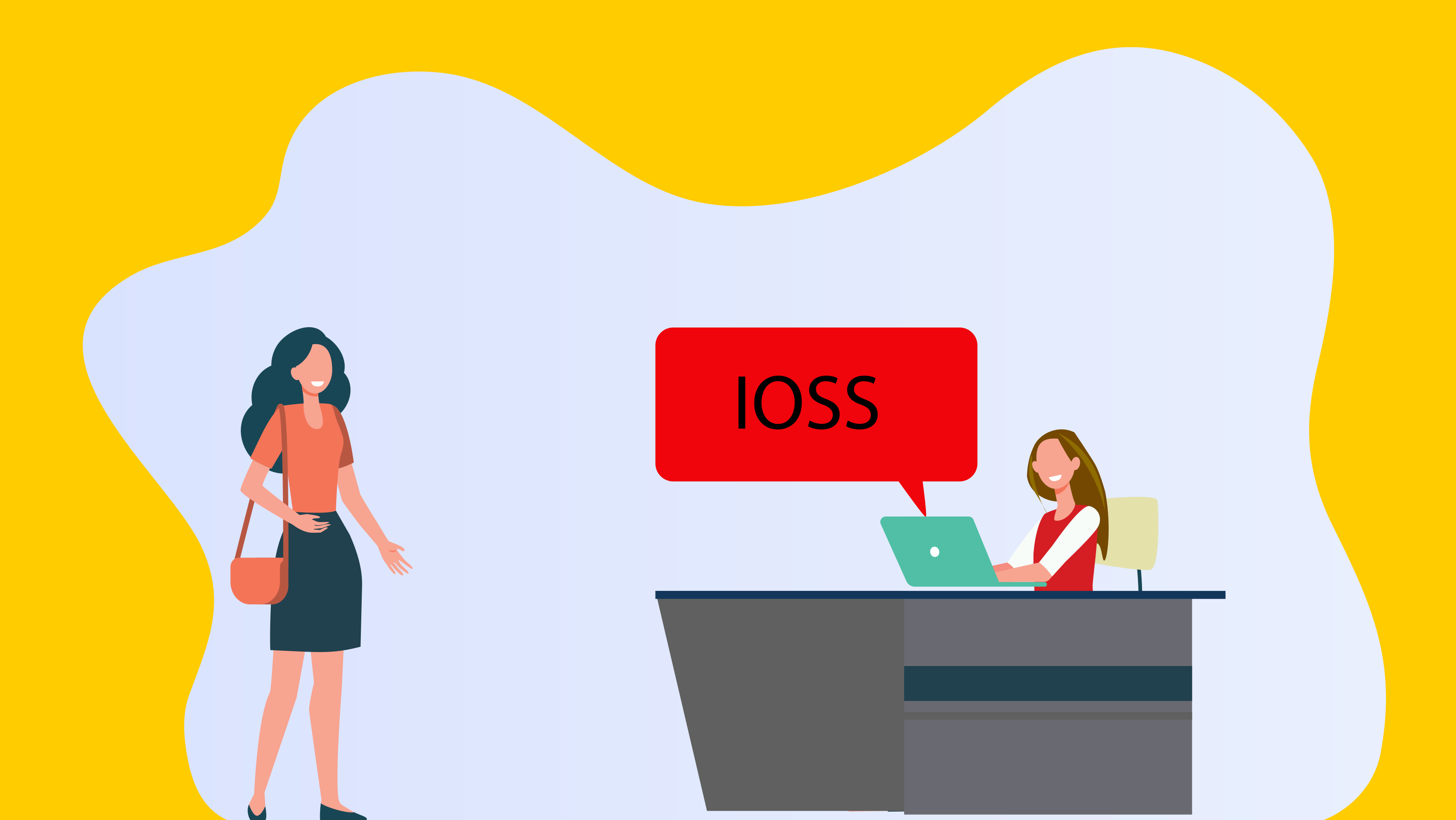
import one stop shop
Dal 1° luglio 2021, se il venditore è registrato IOSS (Importer-One-Stop-Shop), per spedizioni B2C fino a 150 EUR, e quindi l'IVA viene riscossa al momento della vendita, il numero IOSS deve essere fornito a DHL Express nei dati della fattura. Puoi trovare maggiori informazioni sul numero IOSS e sulle possibili modalità di registrazione sul seguente sito web: https://ec.europa.eu/taxation_customs/business/vat/ioss_en


